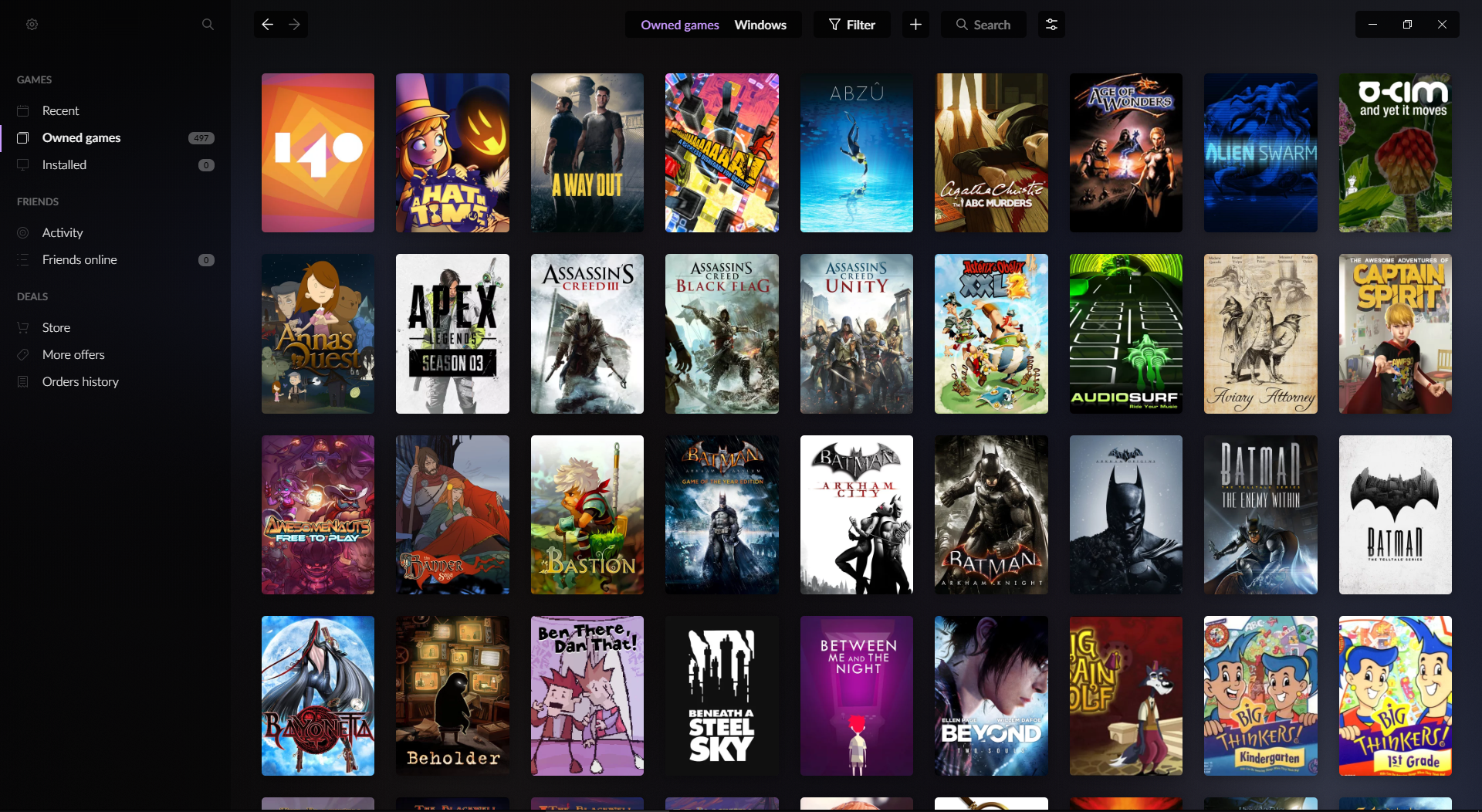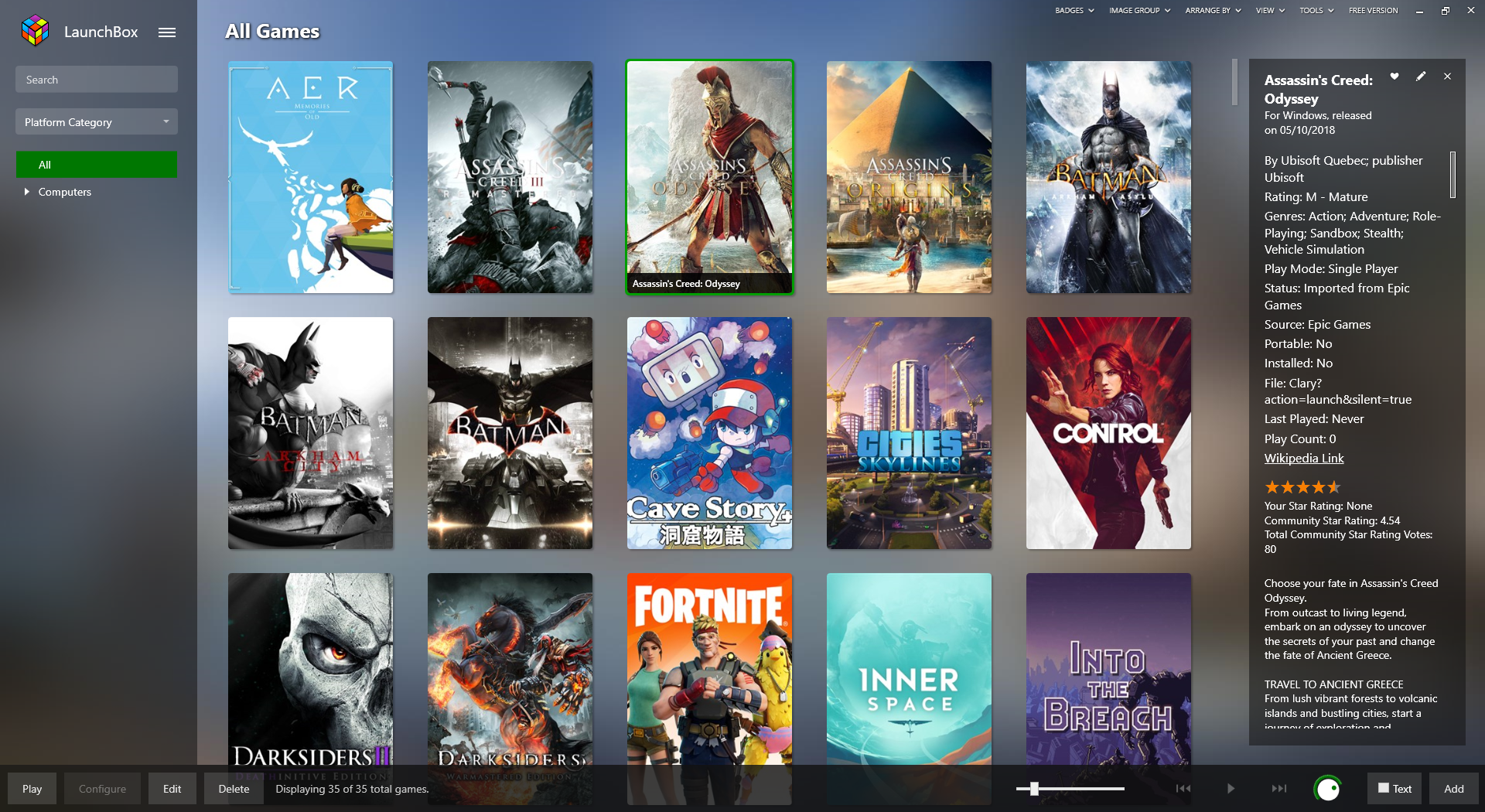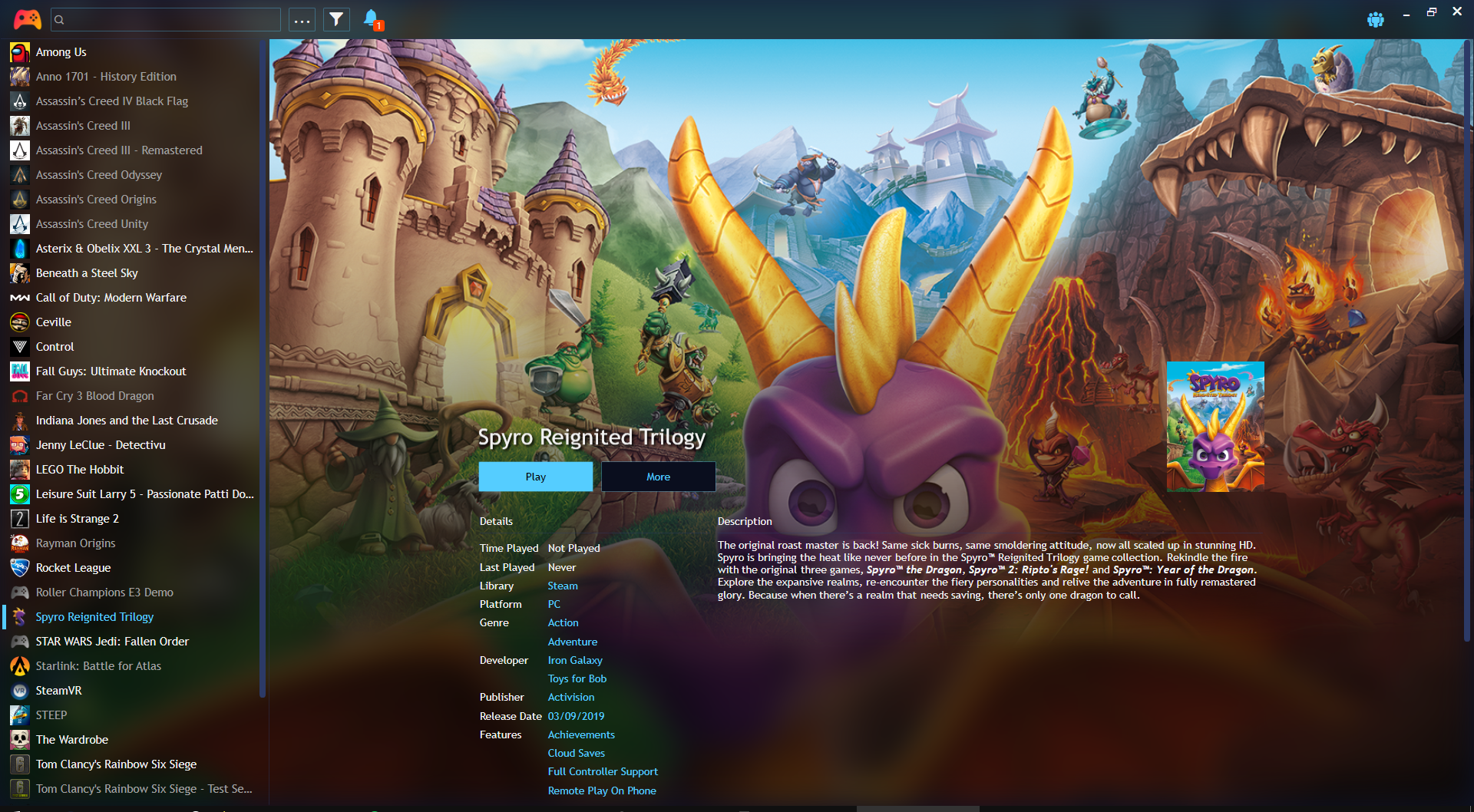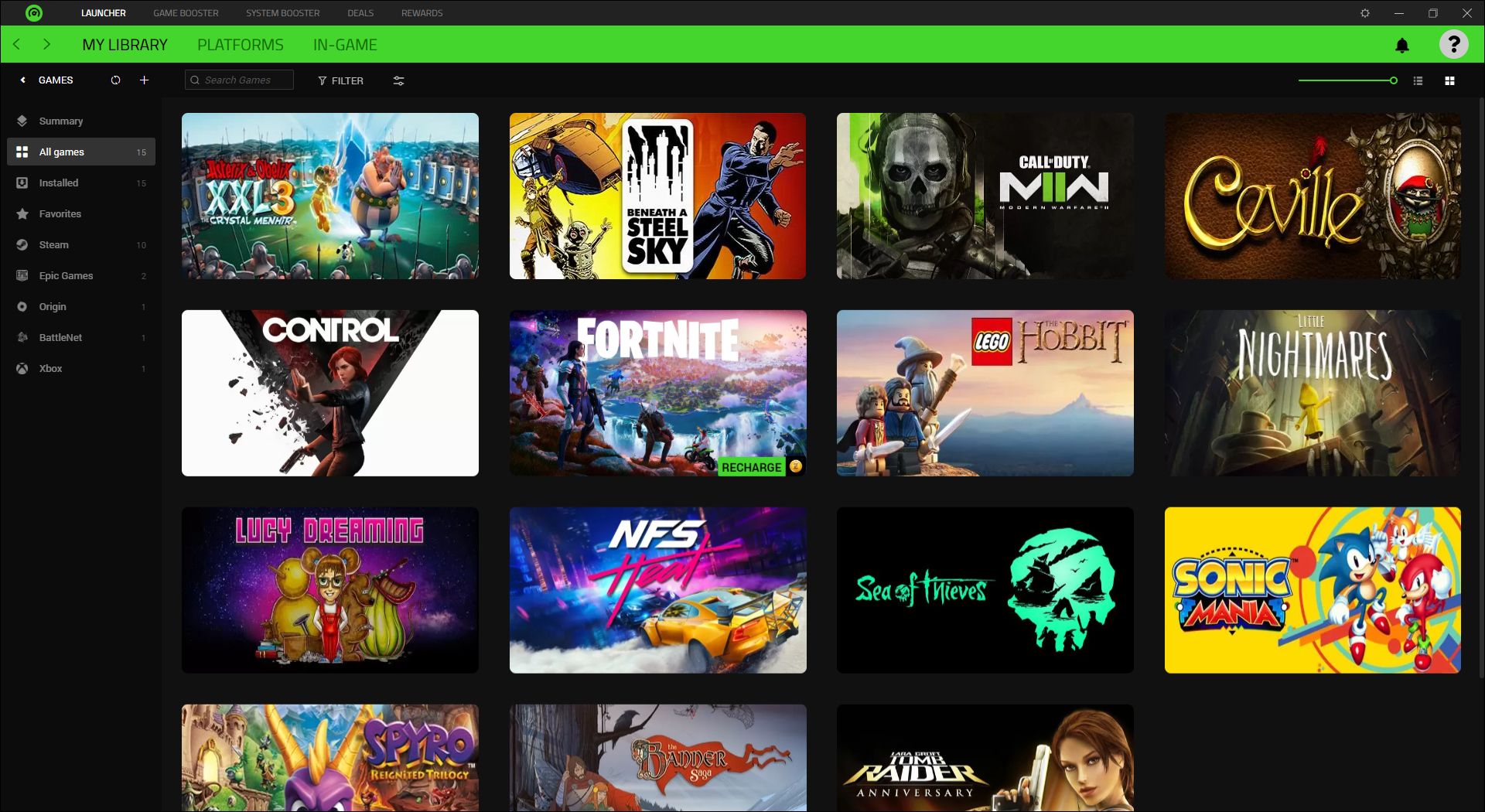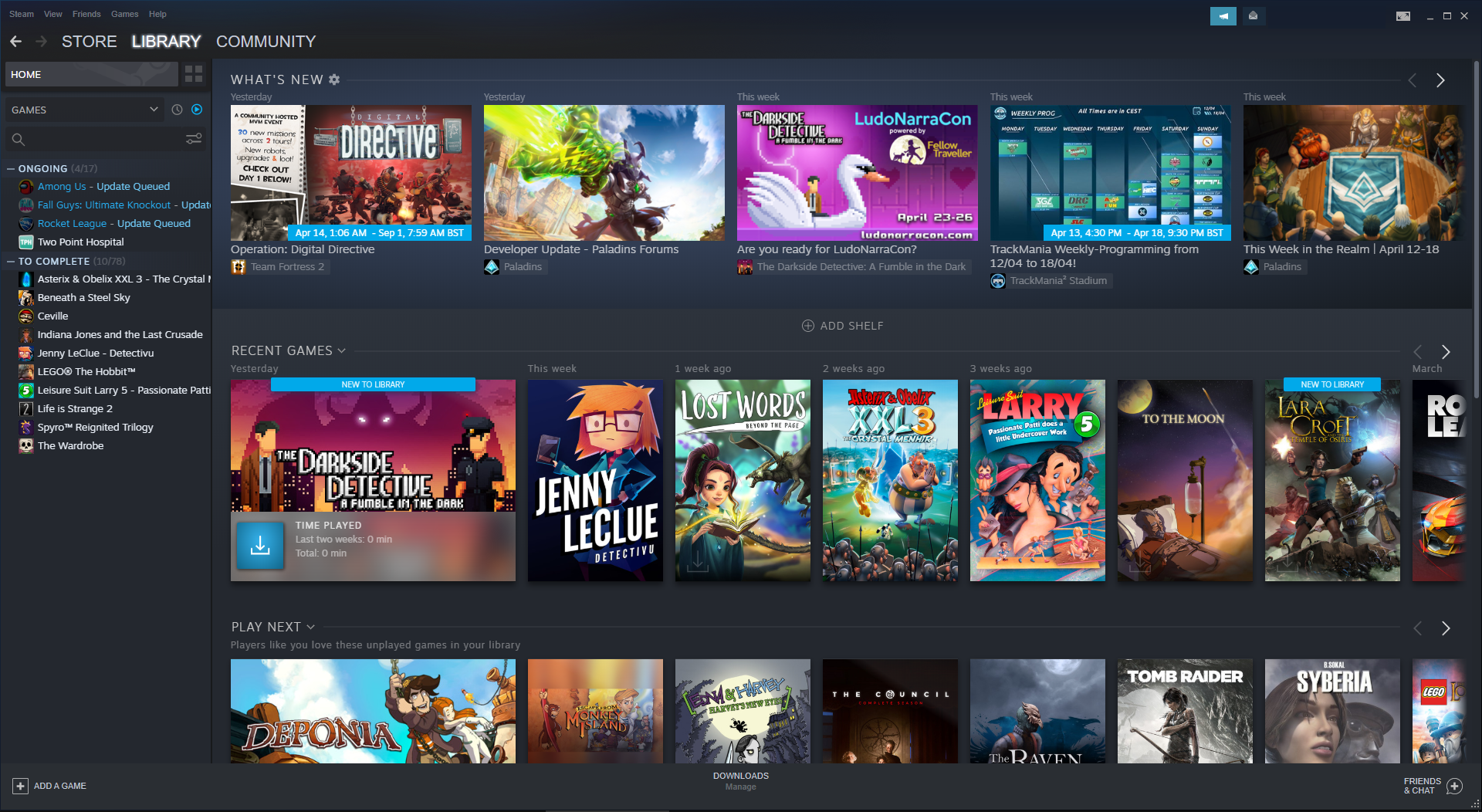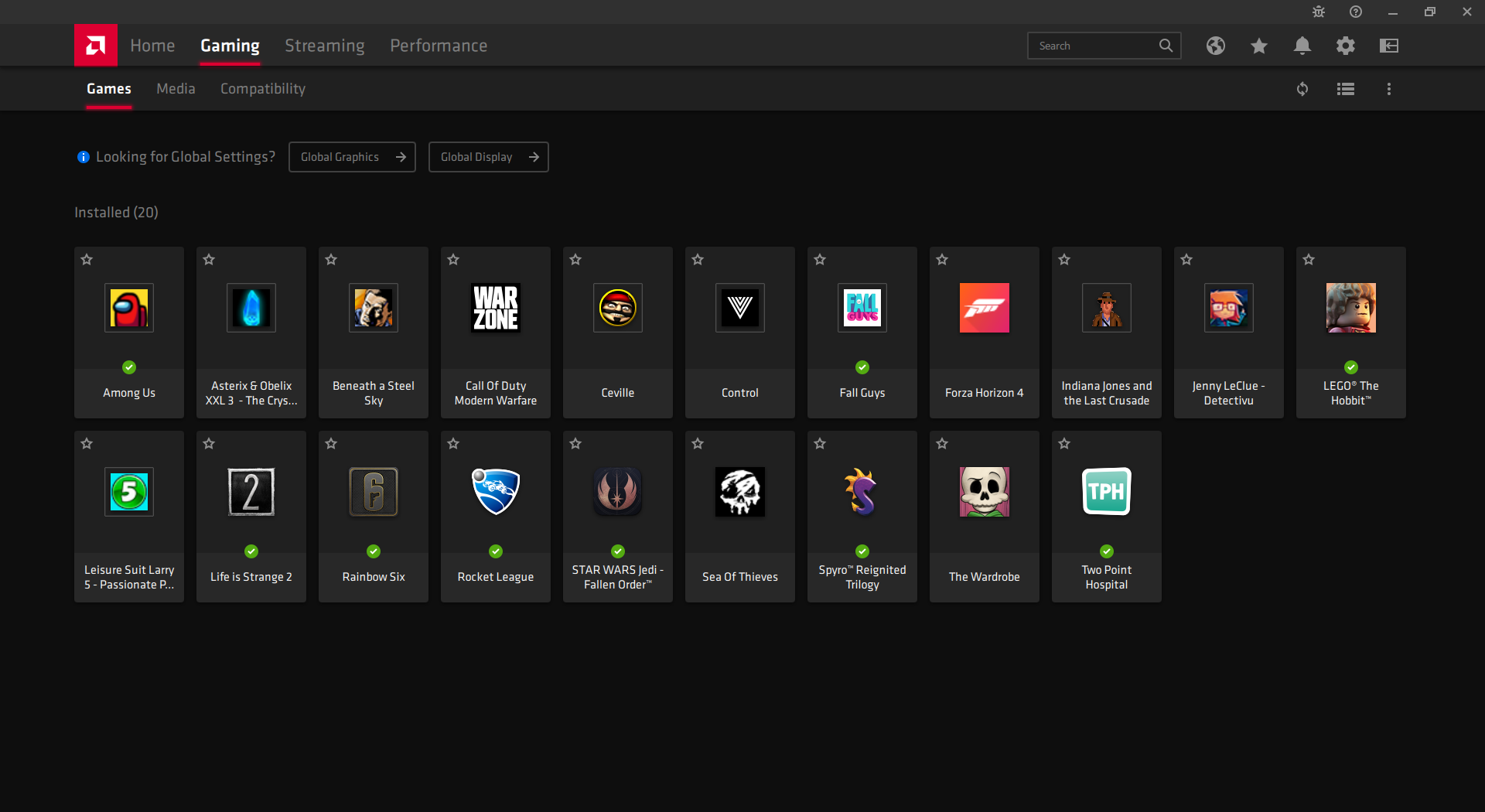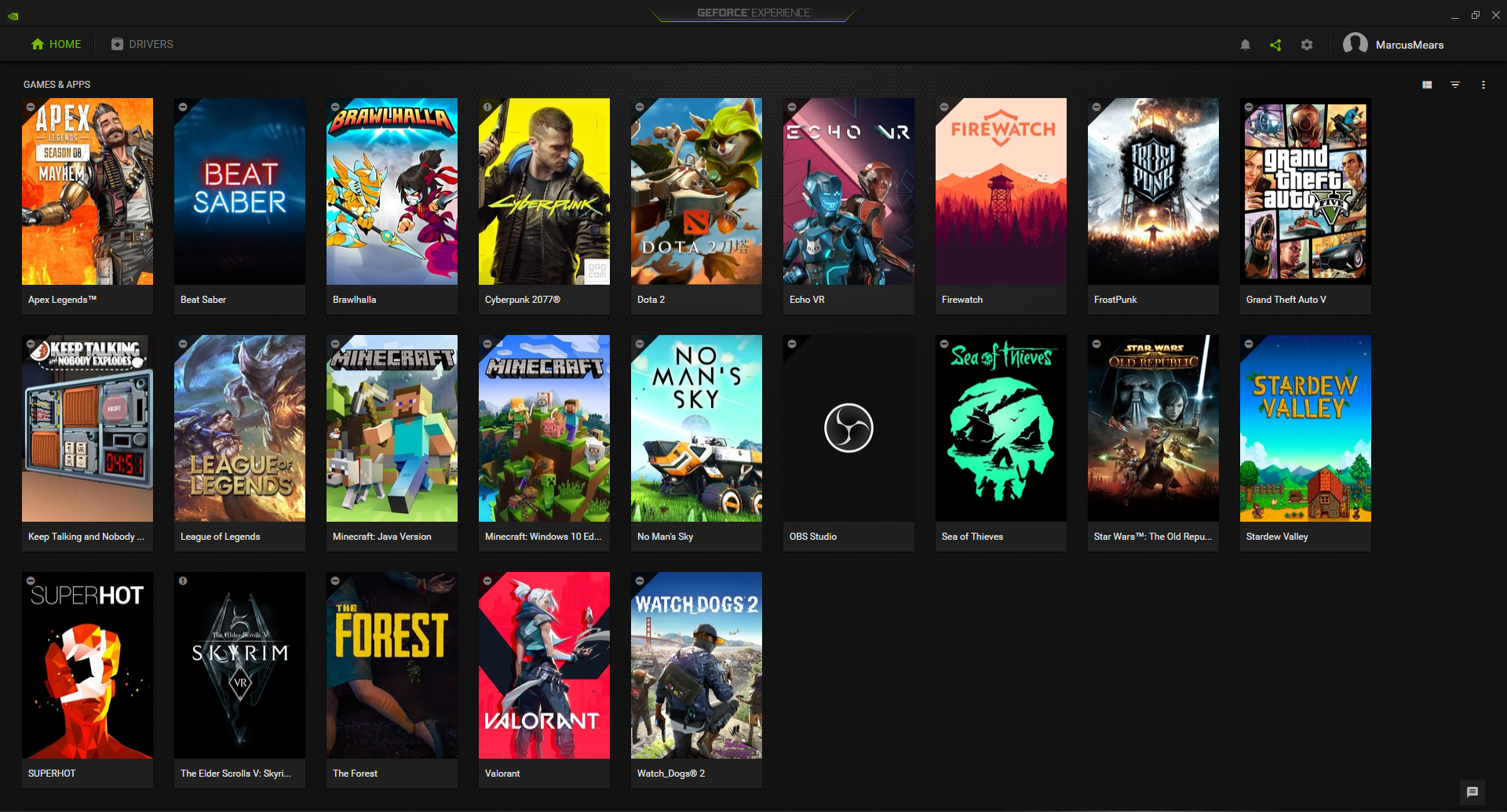Lorsque le lanceur Steam de Valve a pris son envol, nous avons brièvement apprécié de pouvoir lancer presque tous les jeux PC à partir d’un seul endroit. Ensuite, chaque société a semblé lancer son propre lanceur. Aujourd’hui, il y a trop de lanceurs de jeux pour que l’on puisse s’y retrouver, et vous possédez probablement des jeux sur chacun d’entre eux.
Si vous possédez une collection importante de jeux PC, il est difficile de se rappeler quel jeu vous avez installé sur quel lanceur. Heureusement, il existe plusieurs façons de lancer tous vos jeux PC sans passer d’un lanceur à l’autre.
Voici les meilleurs lanceurs de jeux universels et gestionnaires de bibliothèque pour PC.
1. GOG Galaxy
GOG Galaxy a commencé comme un lanceur pour les jeux achetés sur le magasin GOG, mais il est devenu bien plus que cela. Aujourd’hui, GOG Galaxy est le meilleur lanceur de jeux universel.
En effet, vous pouvez non seulement intégrer des jeux achetés sur des plateformes PC telles que GOG, Epic Games, EA, Steam et Ubisoft Connect, mais aussi sur console via Xbox Live et PlayStation Network.
Bien sûr, vous ne pouvez pas lancer ces jeux sur console via GOG Galaxy, mais vous pouvez consulter les informations les concernant : vos succès, les données du jeu, les captures d’écran, et bien plus encore.
Il crée également une liste d’amis combinée sur toutes ces plateformes, propose des classements, vous permet de créer des vues de bibliothèque personnalisées pour trier vos jeux, et bien plus encore. Vous recherchez le meilleur lanceur de jeux pour PC ? Ne cherchez pas plus loin.
2. Boîte de lancement
Contrairement aux autres gestionnaires de jeux de cette liste, LaunchBox a commencé avec un objectif beaucoup plus modeste que ce qu’il est devenu. Au départ, le lanceur n’était qu’une interface pour l’émulateur DOSBox. Au fil du temps, les développeurs ont ajouté de nombreuses fonctionnalités. Aujourd’hui, c’est l’un des lanceurs les plus avancés que vous trouverez. Il prend même en charge tous les vieux jeux PC que vous pouvez télécharger en ligne.
Il y a des points positifs et des points négatifs. D’une part, LaunchBox est incroyablement configurable. Si vous aimez peaufiner les paramètres, vous trouverez de quoi les personnaliser à votre guise. D’un autre côté, l’application ne dispose pas de l’automatisation dont disposent d’autres applications de cette liste.
Vous devez ajouter chacun de vos comptes de jeux à tour de rôle (vous pouvez importer votre bibliothèque Steam dans Launchbox, par exemple), puis attendre que les jeux soient importés. Cela prend un temps curieusement long, surtout si vous avez beaucoup de jeux, mais l’application affiche de nombreuses informations utiles sur le jeu une fois qu’elle a terminé.
Si vous cherchez un lanceur capable de gérer aussi bien Pitfall que le dernier jeu de Tom Clancy, Launchbox vaut le détour.
3. Playnite
L’équipe de développement derrière Playnite a fait un travail fantastique avec ce lanceur de jeux pour PC. Il recherche minutieusement les jeux présents sur votre système, offre une bonne variété de fonctionnalités et dispose d’une interface utilisateur facile à naviguer. Tous ces éléments se combinent pour créer une application extrêmement soignée, ce qui signifie qu’il est facile d’unifier et de donner un sens à votre collection de jeux avec Playnite.
Cela s’explique en partie par la nature open-source du projet. Playnite compte de nombreux contributeurs, ce qui se traduit par un développement rapide. En plus des lanceurs, Playnite prend en charge de nombreux émulateurs, ce qui lui permet de répondre à vos besoins en matière de jeux rétro.
Vous disposez également d’un compteur de temps de jeu qui peut importer vos statistiques depuis GOG et Steam, de thèmes personnalisables et d’un support pour les extensions. Cela signifie que les utilisateurs peuvent ajouter des fonctionnalités que nous n’avons pas encore commencé à imaginer.
4. Razer Cortex
Razer Cortex fait beaucoup de choses. C’est un booster de performance pour les jeux, un booster de performance pour le système, un nettoyeur de système, et bien plus encore. Il s’agit également d’un lanceur de jeux PC universel, qui offre une bibliothèque de tous les jeux installés sur différents lanceurs.
Razer Cortex trouve très bien les jeux, à partir de boutiques comme Steam, BattleNet et Epic Games. Vous pouvez trier, filtrer et étiqueter ces jeux pour faciliter l’organisation, ce qui est essentiel si vous disposez d’une vaste bibliothèque.
Razer Cortex a une fonction qui tue. Il trouve des offres sur les jeux, quel que soit le lanceur utilisé, et vous les propose. Si vous cherchez à élargir votre collection de jeux tout en économisant quelques euros, cette fonction à elle seule justifie l’installation de l’application.
5. Vapeur
Il serait négligent de notre part de ne pas mentionner Steam, que de nombreuses personnes utilisent pour acheter et gérer leurs collections de jeux sur PC. Lancé en 2003 pour distribuer les jeux de Valve, Steam est devenu la plateforme de facto des joueurs sur PC.
Il s’agit également d’un excellent lanceur de jeux, à condition que vous ayez acheté ces jeux par l’intermédiaire de Steam. Vous pouvez suivre les mises à jour des jeux, les réalisations, les captures d’écran et bien d’autres choses encore à partir de la plateforme centrale de chaque jeu.
Il est possible d’ajouter des jeux non-Steam, mais c’est un peu fastidieux. Vous devez ajouter chaque jeu à tour de rôle en naviguant jusqu’à l’exécutable sur votre ordinateur – il n’y a pas d’analyse automatique. Il n’y a pas d’analyse automatique. Il ne détecte pas non plus d’informations supplémentaires et ne fait rien d’intelligent, comme intégrer des amis d’autres plateformes.
Si vous utilisez déjà Steam et que vous souhaitez ajouter quelques jeux non-Steam, cela fonctionne parfaitement. Mais si vous voulez quelque chose qui rassemble les jeux de plusieurs lanceurs de manière plus transparente, allez voir ailleurs.
6. Radeon Software
Le logiciel Radeon est conçu spécifiquement pour les détenteurs d’une carte graphique AMD. Le logiciel permet principalement de modifier les paramètres graphiques universels, de vérifier les mises à jour des pilotes, d’optimiser les jeux et de suivre les performances.
Cependant, vous pouvez également l’utiliser comme lanceur de jeux. Il affiche automatiquement tous les jeux installés sur votre PC. Vous pouvez lancer chaque jeu directement à partir de Radeon Software et personnaliser les paramètres d’affichage AMD pour chacun d’entre eux.
7. Expérience GeForce
GeForce Experience est la réponse de Nvidia au logiciel Radeon. Comme vous pouvez vous y attendre, vous ne pouvez l’utiliser que si vous avez une carte graphique Nvidia, et il vous permet également de régler les paramètres d’affichage universels et de mettre à jour vos pilotes.
GeForce Experience présente de nombreux avantages, notamment celui de fonctionner comme un lanceur de jeux PC universel. Il détecte automatiquement tous les jeux que vous avez installés et les affiche dans une grille, avec la boîte et des informations sur le jeu. Si vous le souhaitez, vous pouvez optimiser automatiquement les paramètres graphiques de tous vos jeux d’un simple clic.
Gérez votre collection de jeux vidéo
Voici les meilleurs lanceurs universels de jeux PC que vous pouvez télécharger dès maintenant. Et le meilleur dans tout ça ? Ils sont entièrement gratuits.
Bien que ces lanceurs fonctionnent bien pour gérer vos jeux existants, vous souhaitez peut-être garder une trace de toute votre collection de jeux vidéo, y compris les cartouches et les disques physiques de l’ancienne école ! Dans ce cas, n’hésitez pas à consulter des services tels que Completionator et GG pour organiser l’ensemble de votre collection.